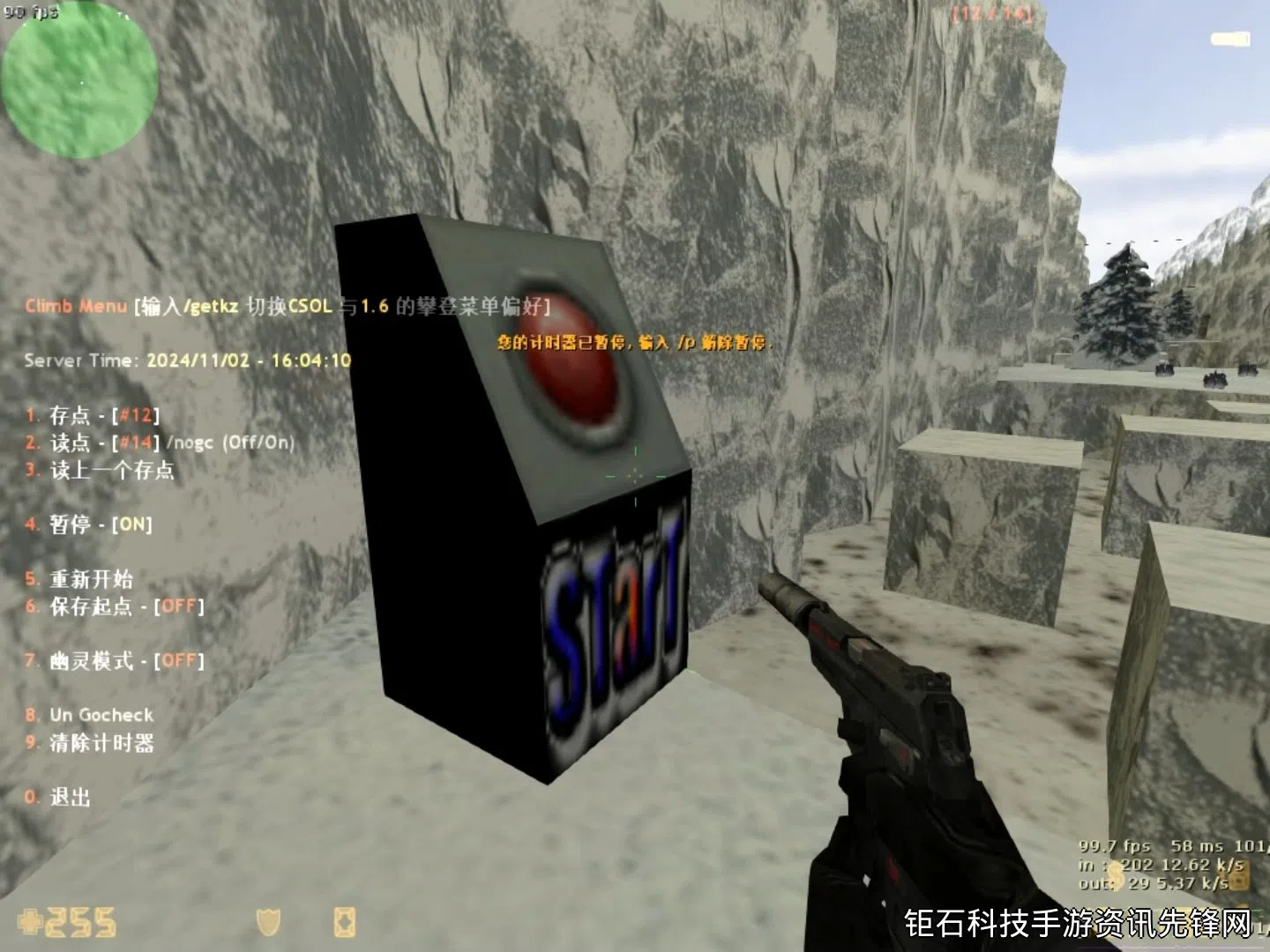导入本地音乐教程是许多音乐爱好者需要掌握的基础技能。无论是想要将珍藏的MP3文件添加到流媒体平台,还是想在多个设备间同步音乐收藏,了解正确的导入方法都能大幅提升音乐管理效率。本文将系统介绍Windows、MacOS、iOS和Android四大平台导入本地音乐的具体操作步骤和实用技巧。
对于Windows用户来说,使用Windows Media Player导入音乐是最传统的方法。首先确保您的音乐文件已下载到电脑本地,常见格式包括MP3、WAV、FLAC等。打开Windows Media Player后,点击右上角的"组织"按钮,选择"管理媒体库"中的"音乐",然后添加包含音乐文件的文件夹位置。系统会自动扫描并导入符合格式要求的音频文件,这个过程通常需要几分钟时间,取决于音乐库的大小。
使用iTunes在Mac上导入音乐是苹果用户的首选方案。与Windows不同,macOS系统对音乐文件的管理更加集成化。在最新版本的MacOS中,您可以直接通过访达(Finder)将音乐文件拖拽至Music应用界面,或者通过"文件"菜单中的"导入"功能选择特定的音乐文件。值得注意的是,苹果Music应用支持自动匹配元数据功能,可以帮您完善歌曲信息,这对于整理大型音乐库特别有帮助。
说到如何在手机上导入本地音乐,Android和iOS的操作差异较大。Android用户可以通过USB数据线连接电脑,将音乐文件直接复制到手机存储的Music文件夹。许多Android音乐播放器应用还支持Wi-Fi传输功能,让您无需数据线就能从电脑上传音乐。而iPhone用户则需要借助iTunes或第三方工具如iMazing来完成音乐导入,最新的iOS版本还允许通过Files应用直接访问iCloud Drive中的音乐文件。
音乐文件格式兼容性是导入本地音乐时常见的问题。虽然MP3是最通用的格式,但如果您追求音质,可能还需要导入FLAC或ALAC等无损格式。建议在导入前检查目标平台支持的音频格式列表,避免出现文件无法识别的情况。例如,苹果设备原生不支持FLAC,需要转换为ALAC格式;而部分Android播放器可能无法正确处理某些高解析度音频文件。
整理和分类音乐库是导入后的重要工作。大多数音乐管理软件都支持自动或手动编辑歌曲信息(ID3标签),包括歌曲名、艺术家、专辑、流派等元数据。建议在导入大批量音乐前先使用工具如MP3Tag批量整理文件信息,这样可以让您的音乐库看起来更专业整洁。对于古典音乐爱好者,还需要特别注意作品编号、乐章等特殊元数据的录入规范。
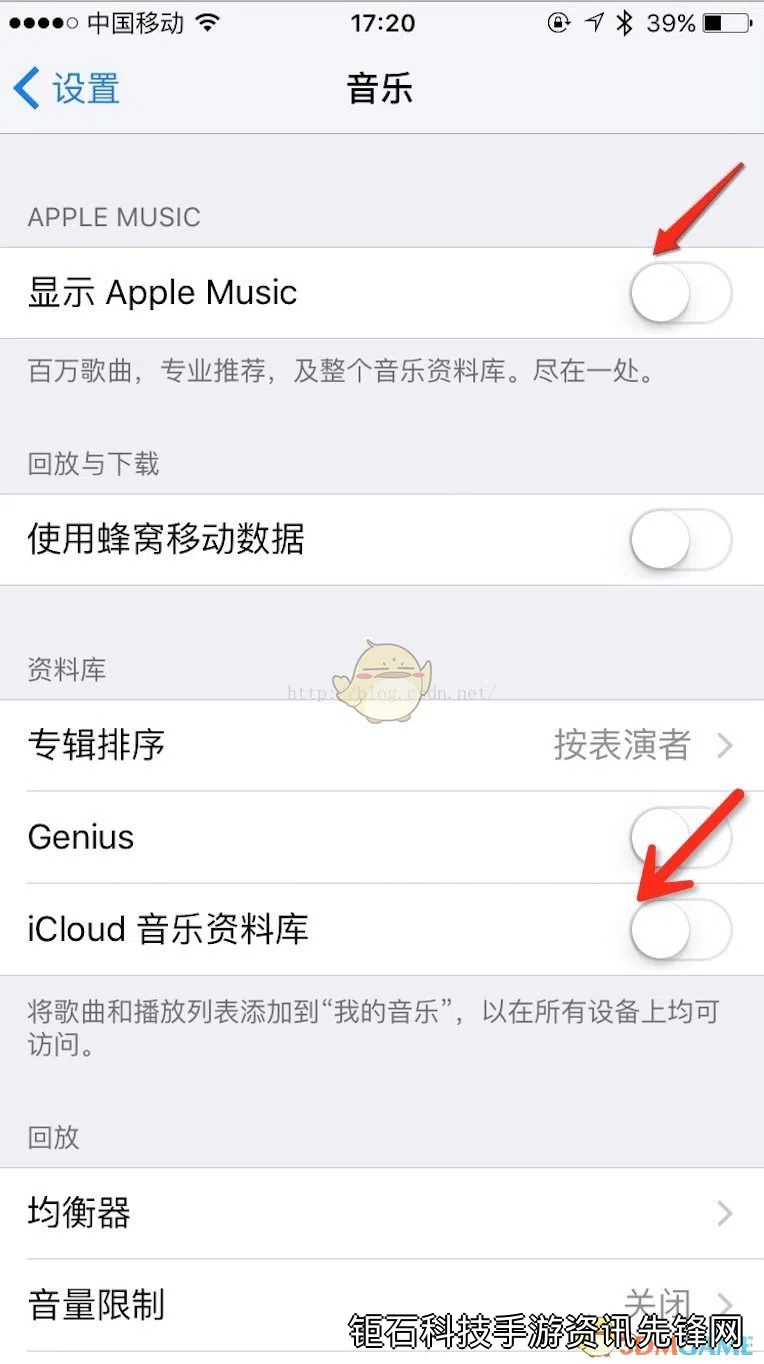
云音乐平台如何导入本地音乐也是用户常问的问题。像Spotify、Apple Music和网易云音乐等主流服务都提供了本地文件导入功能。以Spotify为例,您需要在设置中启用"显示本地文件"选项,然后指定包含音乐文件的文件夹。导入后,这些歌曲会出现在"本地文件"播放列表中,甚至可以添加到您的常规播放列表里。但要注意,这些文件不会上传到云端,只能在原始设备上播放。
高级用户可能还需要了解如何导入音乐到DJ软件。专业DJ软件如Serato DJ和Rekordbox对音乐文件有特殊要求,通常需要提前分析音频波形并设置cue点。导入过程虽然类似常规音乐软件,但建议在导入前确保所有文件都已正确标记BPM和调性信息,这将大大简化后续的DJ表演准备工作。
网络存储设备音乐导入方案适合拥有NAS的用户。现在很多家庭都配置了群晖或QNAP等NAS设备存储音乐收藏。您可以通过SMB或NFS协议将这些网络存储映射为本地驱动器,然后在音乐软件中添加相应的网络位置。这种方案特别适合在多台设备间共享大型音乐库,同时还能保证文件的集中管理和备份。
音乐版权问题是导入本地音乐时必须考虑的要素。虽然个人收藏的音乐文件可以自由导入到自己的设备中,但要注意不要违反数字版权管理(DRM)限制。某些从老式CD提取的音乐可能包含DRM保护,需要先进行合法转换才能导入新设备。同样,从非正规渠道获取的音乐文件可能存在法律风险,建议只导入您拥有合法使用权的音乐。
最后,定期备份音乐库是每个音乐爱好者